-
Hiển thị dự đoán sau Luồng
3. Tại sao dòng không hoạt động?
Flow cho phép bạn viết bằng cách trượt ngón tay trên Bàn phím SwiftKey của Microsoft. Thao tác này còn được gọi là "trượt nhanh".
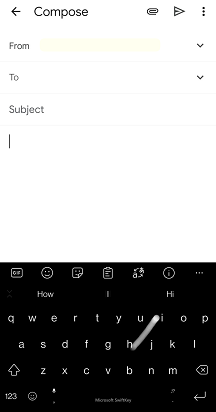
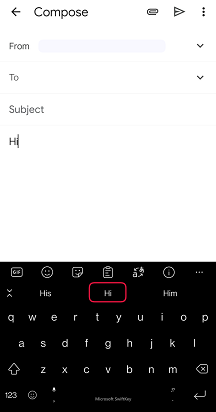
1 - Cách thiết lập Flow
Bạn có thể tắt/bật Flow trên Bàn phím SwiftKey của Microsoft bằng cách làm theo các bước sau:
-
Mở ứng dụng SwiftKey của bạn
-
Nhấn vào 'Nhập'
-
Nhấn vào 'Nhập bằng động tác'
-
Chọn/bỏ chọn Dòng
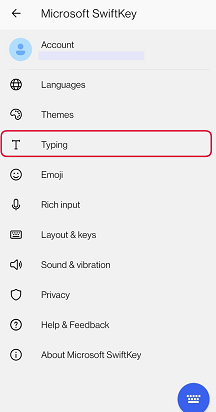
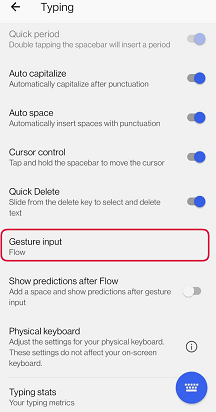
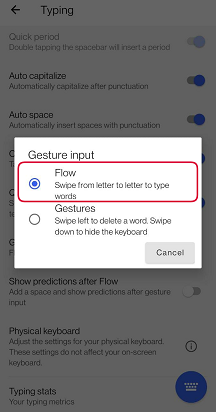
Hiển thị dự đoán sau Luồng
Khi Dòng được bật, bạn có tùy chọn chuyển đổi giữa hai hành vi khác nhau.
Theo mặc định, Microsoft SwiftKey sẽ hiển thị cho bạn một tập hợp các chỉnh sửa sau khi Chạy một từ hoặc bạn có thể chọn hiển thị một tập hợp các dự đoán từ tiếp theo. Cả hai tùy chọn đều chèn giãn cách thích hợp sau.
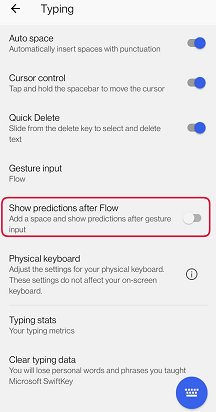
Khi nút bật tắt được đặt thành 'Tắt':
-
Chọn một trong ba chỉnh sửa. Thao tác này sẽ chèn từ theo sau là dấu cách.
Khi nút bật tắt được đặt thành 'Bật':
-
Chèn dự đoán ở giữa, hiển thị dự đoán từ tiếp theo và tự động thêm khoảng trắng cho bạn.
2 - Cách sử dụng Flow
Khi bạn muốn lưu các chữ cái kép (ví dụ: 'tt' trong 'chữ cái'), chỉ cần giữ ngón tay trên chữ cái bạn muốn nhập lâu hơn bình thường hai lần.
Nếu bạn muốn hiệu chỉnh từ bạn vừa mới nhập, chỉ cần nhấn vào phím backspace (xóa lùi) và bạn sẽ thấy ba dự đoán từ khác nhau trong thanh dự đoán.
Bạn có thể chuyển đổi liền mạch giữa chuyển đổi và nhấn các phím bất cứ lúc nào - không cần phải chuyển đổi chế độ nhập.
Flow cũng cho phép bạn Di chuyển qua không gian. Bạn có thể lướt ngón tay qua một từ, di chuyển xuống đến phím cách và di chuyển từ tiếp theo mà không cần nhấc ngón tay lên.

3 - Tại sao Flow không hoạt động?
Nếu Bàn phím SwiftKey của Microsoft được đặt để sử dụng Thao tác thì bạn sẽ không thể Flow. Chúng tôi cung cấp cho bạn lựa chọn giữa cái này hay cái khác.
Bật tính năng Khám phá Bằng Trợ năng Cảm ứng của Android sẽ hủy kích hoạt Flow.
Dòng không khả dụng trong các trường văn bản mà Microsoft SwiftKey không cung cấp dự đoán, ví dụ: trường mật khẩu hoặc trong một số ứng dụng có mã xung đột với dự đoán.
Dòng có thể được sử dụng với iPhone, iPod touch và iPad. Nó cho phép bạn viết bằng cách trượt ngón tay của bạn trên bàn phím từ chữ cái này sang chữ cái. Dòng sẽ dự đoán khi bạn di chuyển - sau khi bạn thấy từ mình muốn, chỉ cần nhấc ngón tay ra. Để hoàn thành các từ có hai chữ cái (nghĩa là 'tt' trong 'chữ cái'), chỉ cần giữ ngón tay của bạn trên chữ cái đó lâu hơn một chút.
Bạn có thể chuyển đổi liền mạch giữa chuyển đổi và nhấn - không cần thay đổi chế độ.
Để bật hoặc tắt Dòng:
-
Mở ứng dụng Microsoft SwiftKey
-
Nhấn vào 'Cài đặt'
-
Nhấn vào nút đó để bật/tắt Dòng
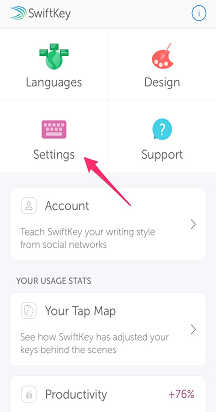
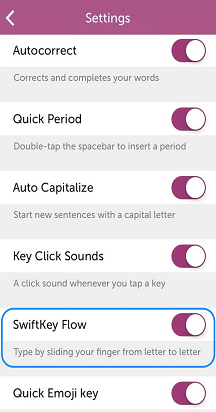
Nếu bạn tiếp tục gặp sự cố với Flow, vui lòng liên hệ với chúng tôi qua biểu mẫu liên hệ bên dưới.










